В данной статье я пошагово опишу процесс обновления прошивки на SSD OCZ Vertex 4, но для SSD OCZ Vertex 3, OCZ Agility 4, OCZ Agility 3, OCZ Vector, OCZ Vertex 3 Max IOPS, OCZ Vertex Plus R2 процесс обновления прошивки абсолютно идентичен.
Для успешного обновления прошивки, необходимо учесть некоторые факторы:
1) Перед обновлением прошивки вашего SSD необходимо скопировать все данные, которые могут вам понадобиться на другой носитель. Скорее всего с ними ничего не случиться, но возможен сбой и все данные вы можете потерять.
2) Подключать SSD диск необходимо в качестве дополнительного диска,а не основного (на котором установлена система). Также необходимо учесть, что вам понадобиться именно компьютер на котором можно подключить SSD через SATA, если вы надеетесь обновить прошивку на ноутбуке/ компьютере подключив его с помощь адаптера SATA-USB
 |
 |
могу вас огорчить, с помощью данных устройств, ничего не получиться, программа не "увидит" ваш SSD, будет надпись No Supported Drivers Found.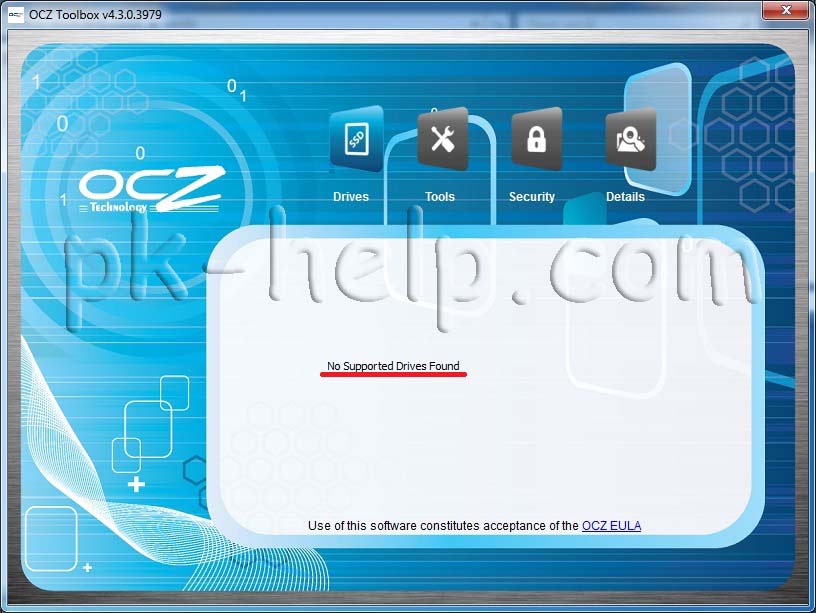
3) Для успешной прошивки вашего OCZ, контроллер SATA в BIOS-е необходимо установить в режим AHCI. В связи с этим хочу добавить, что если на вашем компьютере установленна Windows XP, обновить прошивку не получиться, поскольку, если вы измените режим на AHCI, ваша система выдаст вам синий экран, да и по заверению самих OCZ-тов -Обновление прошивки с панели инструментов не поддерживается в Windows XP!!! В таком случае вам необходимо переустановить систему, скажем на Windows 7 (перед этим выбрав режим AHCI) и обновить прошивку.
4) Для обновления прошивки OCZ понадобиться подключение к интернету.
Если все условия выполнены необходимо скачать программу для обновления прошивки OCZ (зайдя на сайт, выберете из списка свой SSD и скачайте для него OCZ Toolbox).
Разархивируйте скачанную папку и запустите файл OCZToolbox.exe. Запуститься программа OCZ Toolbox v {номер версии}. в ней вы увидите свой SSD диск. Кликнув на него, с правой стороны появиться информация о нем.
Кликнув на меню Tools, увидите заветную кнопку Update Firmware, нажимаете на нее.
Важно!!! Во время прошивки обеспечить компьютер бесперебойным питанием, или всяческим воздействиям на него из вне, если компьютер выключиться или перезагрузиться во время обновления прошивки, это может привести к поломке SSD.
Появиться предупреждение, о том, что необходимо сделать бекап данных, если вы перенесли все данные с SSD на другой носитель нажимаете "Yes".
Начнется процесс скачивания новой прошивки и ее установка, это займет буквально несколько секунд, после чего в программе появиться сообщение Update comleted successfuly. Please power-cycle yur drive.

После этого выключаем компьютер, вытаскиваем питание от SSD и подключаем его спустя минуту- две, после этого включаете компьютер. Запускаем программу OCZ Toolbox, проверяем обновилась ли прошивка, если у вас стояла очень старая прошивка возможно потребуется повторить процедуру для установки последней прошивки (вполне возможно, что первую прошивку которую вы установили была промежуточная)
Надеюсь данная пошаговая инструкция помогла обновить прошивку на вашем SSD не важно каком, будь то OCZ Vertex 4, OCZ Vertex 3, OCZ Agility 4, OCZ Agility 3, OCZ Vector, OCZ Vertex 3 Max IOPS или OCZ Vertex Plus R2. И вы получили стабильно работающий, высокоскоростной SSD диск.
Я очень надеюсь, моя статья помогла Вам! Просьба поделиться ссылкой с друзьями:
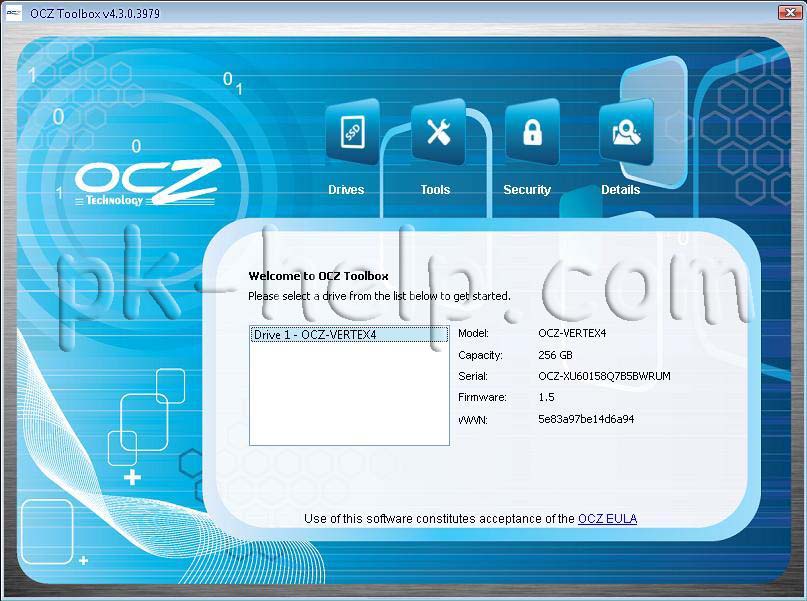
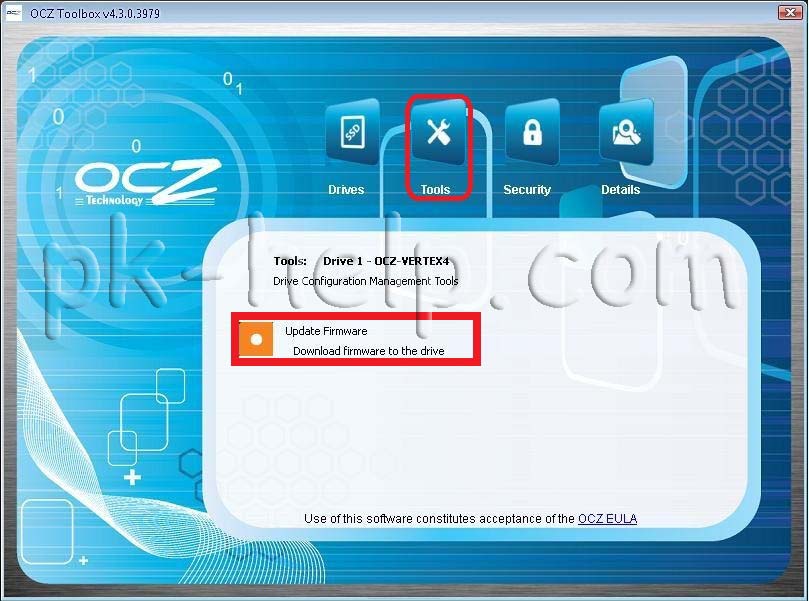
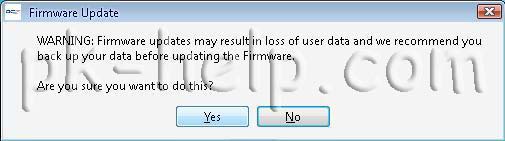



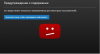







Комментарии
Vertex 4 у тебя? У меня пишет, что 1.5 это последняя версия
Vertex 4 у тебя? У меня пишет, что 1.5 это последняя версия
P.S. в некоторых прогах структура каталогов видна полностью.
http://ocz.com/consumer/download/drivers
Необходимо скачать в соответствии с моделью вашего SSD программу OCZToolbox. Запустить ее и программа сама скачает с интернета файл и обновит прошивку OCZ
Error: Update rejected by device (Ошибка: Обновление отклонено устройством.) Прошиваюсь и с другого логдиска W7 и,через исо-образ Bootable Tools.
На сайте версия прошивки почему-то 2.25,а у меня заводская 2.28.20.
Firmware Version: v2.25 http://ocz.com/consumer/download/firmware
Непонятки...
Купил накопитель с версией 2.28.20. Прошивка есть новее? Спасибо.
Тут 2 варианта обновления: либо из под windows, но только если система загружена с другого диска, а Ваш подключен, как дополнительный, либо с помощью загрузочного диска, образ которого делает программа прошивки!
БИОС обновить можно в зависимости от класса материнской платы одним из трех способов: 1. Утилита обновления встроена в БИОС (самые свежие материнские платы ... заходите в биос, находите раздел типа "Easy Flash" и запустив утилиту указываете на новый файл биоса - обновляете), 2 и 3. Вместе с образом биоса с сайта производителя материнской платы скачиваете программу прошивки биоса ... работают они или из под Windows, или из под DOS.
Что касаемо апдэйтов, то я апдэйтЮ все, на что выходят обновления ... все устройства ... а мамки давно использую ASUS ... у них в этом плане самые грамотные утилиты ... и теперь уже встроенные в биос ... и с возможностью "отката" при сбое во время обновления!!!
Как-то так :)
Я то только за, почему нет ... интернет, как глобальная сеть, не был бы интернетом, если бы в нем не делились люди ... кто информацией, кто опытом ... неправда ли?
Подключайте винт и прошивайте !!! Ничего страшного не произойдет!!!
P.S. это то же самое, если бы Вы спросили: а вдруг, когда я начну прошивать винт начнется ядерная война ... не, не буду наверное пока винт прошивать ... поживу еще лет 10 :)))))))